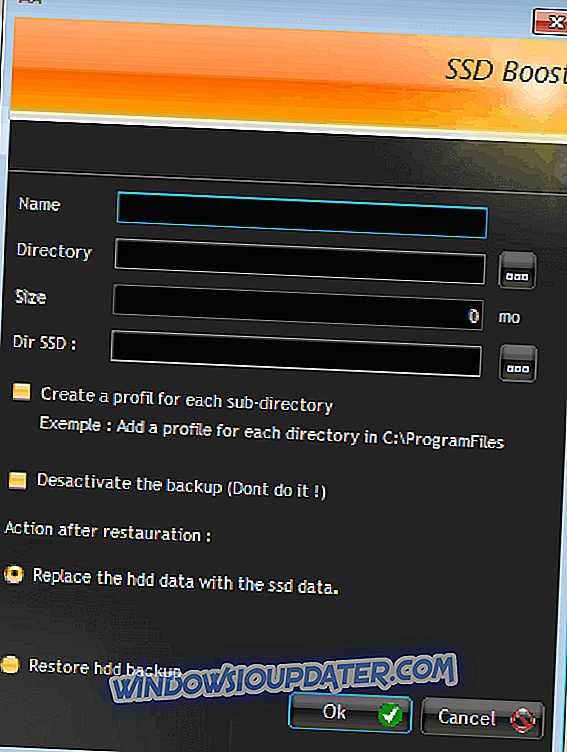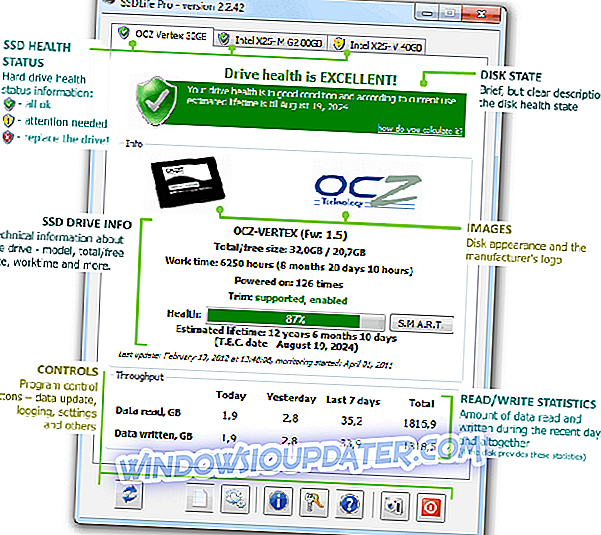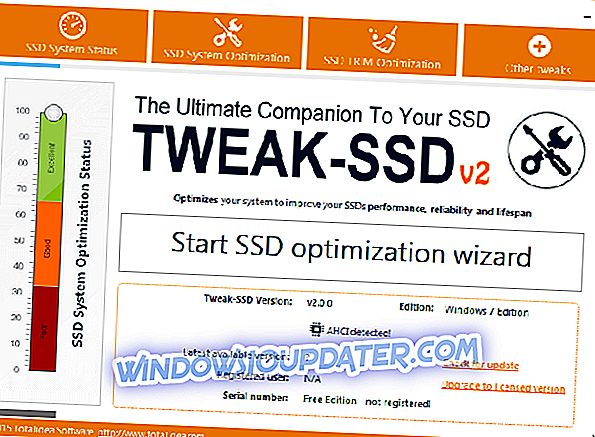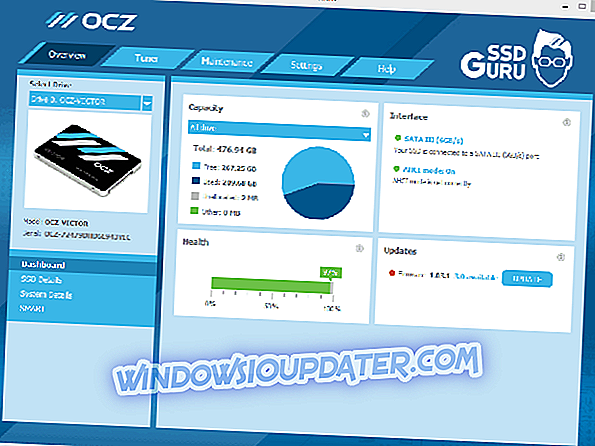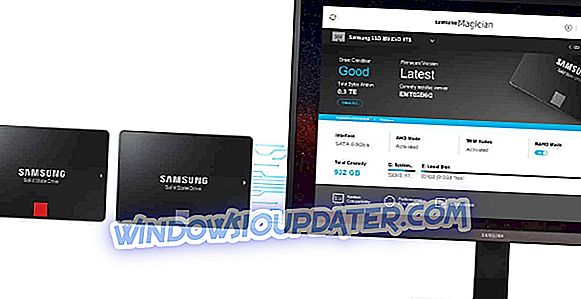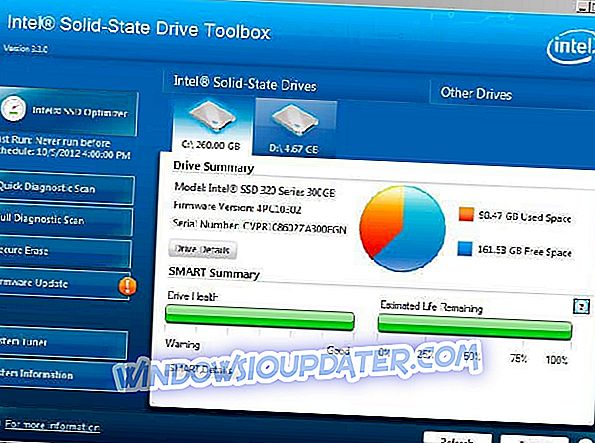Ổ đĩa trạng thái rắn (SSD) hiện được sử dụng phổ biến hơn so với các đối tác, ổ cứng, vì dung lượng và khả năng chi trả, cộng với dễ sử dụng.
Nếu ổ SSD của bạn khởi động với tốc độ nhanh, nhưng bây giờ nó chỉ đơn giản là kéo theo, có những công cụ bạn có thể sử dụng để biến nó trở lại hình dạng, bằng cách tối ưu hóa nó. Bạn chỉ cần tìm các công cụ chính hãng và tránh xa các loại dầu rắn có thể làm hỏng ổ SSD của bạn.
Các phần mềm quản lý SSD này được phân loại dựa trên các chức năng của chúng như phân tích, bộ công cụ và điểm chuẩn, vì những phần mềm này sẽ giúp bạn quản lý và duy trì SSD của mình lâu hơn và ở tốc độ tối ưu.
Với phần mềm phân tích SSD, bạn có thể xác định mô hình, tình trạng và phiên bản phần sụn của nó, trong khi bộ công cụ và phần mềm đo điểm chuẩn tương ứng và xác định hiệu suất của nó.
Do đó, phần mềm quản lý SSD tốt nhất sẽ giúp ổ đĩa hoạt động tốt hơn trong việc giảm ghi, cập nhật chương trình cơ sở và đảm bảo nó được tối ưu hóa đúng cách, bởi vì SSD tăng tốc mọi thứ liên quan đến truy cập đĩa bao gồm thời gian khởi động, khởi chạy ứng dụng và hơn thế nữa.
Dưới đây là những phần mềm quản lý SSD tốt nhất bạn có thể sử dụng trong năm 2018 để giữ cho ổ đĩa của bạn ở trạng thái tuyệt vời.
- 1
CCleaner (khuyên dùng)

Phần mềm quản lý SSD nguồn mở này rất tốt cho việc giải mã máy tính của bạn. Nó giúp bạn giữ cho ổ đĩa của bạn không có các tệp tạm thời không cần thiết, giải phóng không gian đĩa trên ổ SSD của bạn, cộng với nó chọn sau các ứng dụng như Microsoft Office và đi kèm với trình dọn dẹp cho registry của bạn cùng với trình gỡ cài đặt. Nó cũng gỡ cài đặt phần mềm và quản lý các mục khởi động của bạn.
- Tải xuống CCleaner phiên bản miễn phí
- 2
Trình quản lý SSD Boost
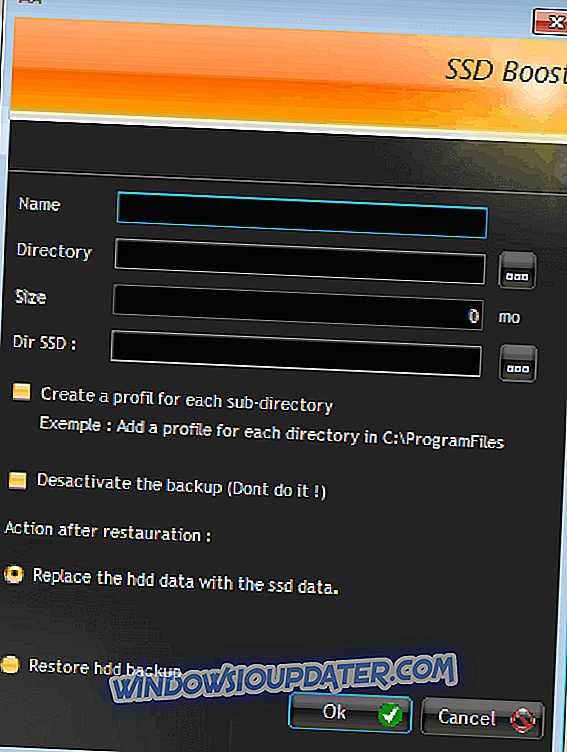
SSD, như đã nêu, là tuyệt vời vì tốc độ nhanh của chúng, nhưng hầu hết các ổ đĩa này thiếu về không gian đĩa, và những ổ đĩa có không gian có giá khá cao. SSD Boost Manager là phần mềm quản lý SSD miễn phí sử dụng và giúp bạn bằng cách sao chép các chương trình sang một ổ cứng khác và liên kết cả hai.
Bằng cách này, bạn có thể di chuyển các chương trình hiếm khi được sử dụng sang ổ cứng nhỏ hơn và bảo toàn không gian cho các ứng dụng được sử dụng thường xuyên.
Chỉ với một cú nhấp chuột, bạn có thể di chuyển các tệp từ ổ cứng chậm sang ổ SSD nhanh và hệ điều hành của bạn sẽ vẫn nghĩ rằng trò chơi nằm trên ổ cứng của bạn, ngoài ra bạn không cần phải cài đặt lại.
Tuy nhiên, nó có tiếng Pháp là ngôn ngữ mặc định, nhưng bạn có thể đổi sang tiếng Anh.
Nhận Trình quản lý SSD Boost
- 3
SSD Tweaker

Phần mềm quản lý SSD này cho phép bạn sửa đổi các cài đặt hệ thống ảnh hưởng đến hiệu suất SSD của bạn, từ một bảng điều khiển duy nhất, điều này thực sự giúp bạn tiết kiệm rất nhiều thời gian nếu bạn không quen với Windows.
Một lợi ích khác là chức năng tự động điều chỉnh cho phép bạn điều chỉnh tất cả các cài đặt chung cùng một lúc. Các tùy chọn khác bao gồm dịch vụ Lập chỉ mục, vô hiệu hóa theo dõi khởi động và tối ưu hóa TRIM. Nó có phiên bản miễn phí mà bạn có thể truy cập các tính năng cơ bản, nhưng bạn có thể nâng cấp lên phiên bản trả phí đi kèm với các tùy chọn điều khiển TRIM.
Công cụ này hợp lý hóa quá trình tối ưu hóa của bạn chỉ bằng một cú nhấp chuột và hầu hết các cải tiến này cung cấp giảm biên trong tổng số lần ghi, nhưng nó dễ sử dụng nhất để tối ưu hóa các ổ đĩa của bạn.
Nhận Tweaker SSD
- 4
Cuộc sống SSD
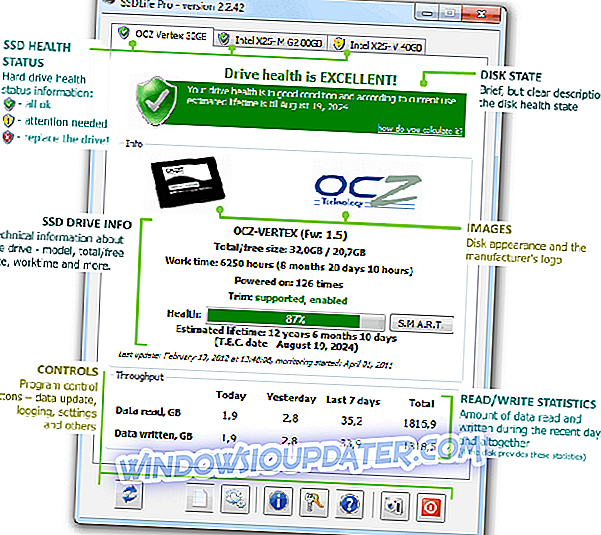
Đây là phần mềm quản lý SSD đơn giản và nhẹ nhàng, hiển thị số lượng dữ liệu đã được ghi hoặc đọc trong suốt vòng đời ổ đĩa của bạn.
Bạn cũng có thể tìm thấy thông tin về dung lượng ổ đĩa và ước tính sức khỏe của ổ đĩa cộng với thời gian còn lại để nó tiếp tục hoạt động trong cùng điều kiện.
Nó có thể không thay đổi cài đặt hoặc điều chỉnh hệ thống của bạn, nhưng cung cấp cho bạn cái nhìn sâu sắc về cách thức hoạt động của SSD. Hơn nữa, nó là tốt cho khi bạn mua một ổ SSD đã qua sử dụng, vì vậy bạn có thể sử dụng nó để thực hiện kiểm tra tốc độ và sức khỏe, từ đó giúp bạn tiết kiệm tiền và căng thẳng.
Nhận cuộc sống SSD
- 5
Tinh chỉnh SSD
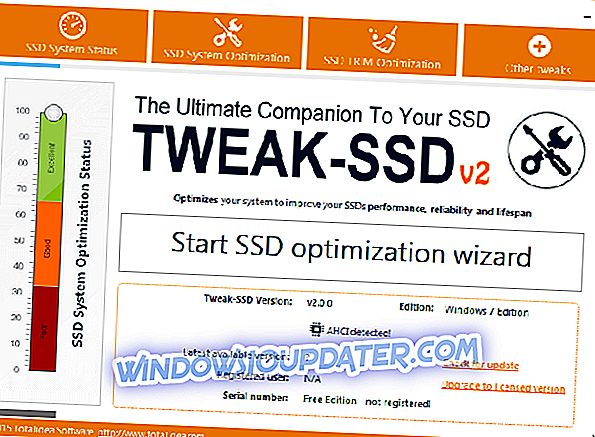
Phần mềm quản lý SSD này giúp giữ cho ổ đĩa của bạn ở mức cao nhất về hiệu suất. nó cung cấp một giao diện người dùng đơn giản, một trình hướng dẫn dễ sử dụng để sửa đổi cài đặt hệ thống, tối ưu hóa nhanh, dọn đĩa và gợi ý các cài đặt.
Nó là một sản phẩm chuyên dụng được thiết kế cho SSD để tối ưu hóa Windows cho việc sử dụng các ổ đĩa đó để tận dụng tối đa các ổ đĩa. Một số khía cạnh của một hệ điều hành có thể được tối ưu hóa để có hiệu suất tốt hơn.
Công cụ này không cần kiến thức về các bí mật hệ điều hành ẩn liên quan đến hiệu suất SSD, nhưng trình hướng dẫn trực quan của nó chỉ ra các cài đặt tốt nhất cho hệ thống của bạn, giúp dễ dàng sử dụng ngay cả đối với người dùng thông thường. Nó gợi ý các cài đặt tốt nhất, sau đó kích hoạt chúng bằng vài cú click chuột, khởi động lại hệ thống của bạn và bạn đã hoàn tất.
Nhận Tweak-SSD
- 6
Hộp công cụ OCZ
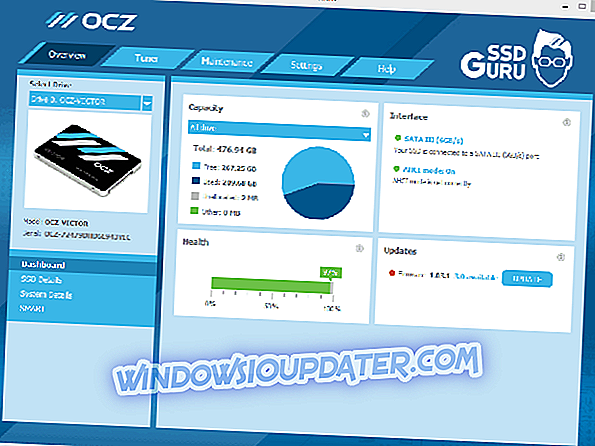
Phần mềm quản lý SSD này cập nhật chương trình cơ sở của hệ thống của bạn và chỉ flash các ổ đĩa thứ cấp. Nó là một phần mềm bổ sung để giúp bạn duy trì, giám sát và điều chỉnh ổ SSD của bạn.
Các tính năng bao gồm bảng điều khiển để biết tổng quan thời gian thực về trạng thái hệ thống, dung lượng, giao diện và cập nhật sức khỏe trong số các thông tin khác. Nó cũng cung cấp các bản cập nhật bảo trì, kiểm tra tuổi thọ SSD của bạn, cộng với Bộ điều chỉnh SSD cho phép bạn tinh chỉnh ổ đĩa của mình để có hiệu suất lâu dài.
Các tính năng khác bao gồm bộ điều chỉnh hệ điều hành, cho phép bạn điều chỉnh cách hệ điều hành của bạn tương tác với SSD và bạn có thể chọn một trong ba chế độ: độ tin cậy / hiệu suất / công suất hoặc tự mình tùy chỉnh cài đặt.
Nó cũng có Hỗ trợ nếu bạn cần trợ giúp để tìm ra các cài đặt hoặc xử lý sự cố, kiểm soát DAS, Quản lý không gian tên để định cấu hình không gian tên và quản lý phân vùng.
Phần mềm quản lý SSD này là một công cụ dựa trên GUI để quản lý SSD OCZ.
Nhận hộp công cụ OCZ
- 7
Ảo thuật gia Samsung
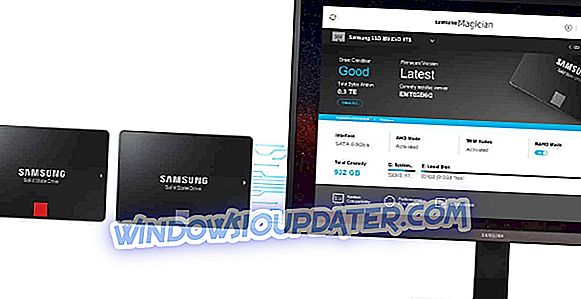
Bộ công cụ vững chắc này cung cấp các bản cập nhật chương trình cơ sở, phân tích sức khỏe ổ đĩa, tối ưu hóa và cung cấp vượt mức để kéo dài tuổi thọ SSD của bạn. Nó được thiết kế để hoạt động với tất cả các sản phẩm SSD của Samsung, nhưng không tương thích với SSD của các nhà sản xuất khác.
Nếu bạn có các dòng Samsung 470, 750, 830, 840, 850, 860, 950 và 960, bạn có thể sử dụng Samsung SSD Magician.
Nhận Samsung Magician
- số 8
Hộp công cụ Intel Solid State Drive
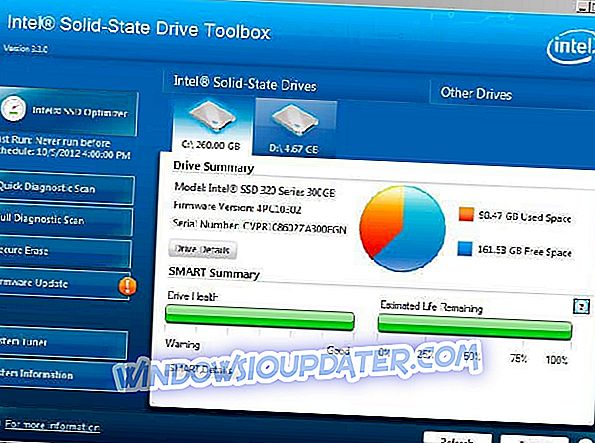
Phần mềm quản lý SSD này là một trong những phần mềm dễ sử dụng nhất để tối ưu hóa ổ đĩa của bạn và cũng có các bản cập nhật thường xuyên nhất. Nó có khả năng chạy bộ sưu tập rác trên ổ đĩa, mà bạn có thể lên lịch hoặc tự động hóa.
Nó cũng cho phép bạn thực hiện các tác vụ sau:
- Xem thông tin ổ đĩa hiện tại cho Intel Solid State Drive, bao gồm Số model, phiên bản phần sụn, Sức khỏe ổ đĩa, tuổi thọ ổ đĩa ước tính, xác định thông tin thiết bị và hơn thế nữa
- Tối ưu hóa hiệu suất SSD Intel bằng chức năng Trim
- Nhận thông báo chủ động về các phiên bản phần mềm Intel SSD Toolbox mới cho các hệ thống Windows 7, Windows 8, Windows 8.1 và Windows 10
- Chạy nhanh, quét chẩn đoán đầy đủ để kiểm tra chức năng đọc và ghi
- Cài đặt hệ thống thích ứng cho hiệu suất tối ưu và hiệu quả năng lượng
- Xem thông tin hệ thống và cấu hình phần cứng, chẳng hạn như bộ xử lý trung tâm (CPU), chipset, tên bộ điều khiển và phiên bản trình điều khiển
Hãy nhớ rằng nếu hệ thống của bạn có bật bảo vệ mật khẩu, SSD Intel có thể từ chối mọi yêu cầu từ máy chủ để cập nhật chương trình cơ sở. Giải pháp tốt nhất là chỉ cần tắt bảo vệ mật khẩu và chỉ sau đó cập nhật phần sụn.
Nhận hộp công cụ Intel Solid State Drive
- 9
CrystalDiskMark và CrystalDiskInfo

Các phần mềm quản lý SSD này được sử dụng để phân tích ổ SSD của bạn và cho bạn biết thêm về ổ đĩa, với thông tin chi tiết về số lần ghi đã được hấp thụ, thời gian còn lại trước khi nó bị lỗi và số phần sụn, cộng với việc nó có cần cập nhật chương trình cơ sở hay không.
CrystalDiskInfo cho bạn biết về tuổi thọ của ổ đĩa từ các cảm biến SMART của nó, trong khi CrystalDiskMark đánh giá các ổ SSD để xác định tốc độ của chúng. Sử dụng CDM có thể đẩy nhanh sự thất bại của SSD của bạn vì nó ghi rất nhiều thông tin vào ổ cứng.
Nhận CrystalDiskMark và CrystalDiskInfo
Phần mềm quản lý SSD yêu thích của bạn có nằm trong danh sách không? Hãy cho chúng tôi biết những gì bạn sử dụng bằng cách để lại nhận xét trong phần bên dưới.